Tidal Familienabo: Umfassender Leitfaden & wichtige Informationen
Hat Tidal einen Familienabo, so dass die Nutzer es auf mehreren Geräten nutzen können? Die gleichzeitige Wiedergabe von Tidal-Musik auf verschiedenen Geräten ermöglicht es Ihnen, hochwertige Audioqualität auf mehreren Geräten oder für mehrere Benutzer gleichzeitig zu genießen. Egal, ob Sie ein außergewöhnliches Erlebnis während einer Party erzeugen oder einfach nur Ihre Lieblingstitel in verschiedenen Räumen hören möchten, der Tidal Familienabo kann die richtige Wahl sein. Dieser Artikel macht es einfach, den Familienabo von Tidal zu vergleichen, damit Sie Ihre Musik auf mehreren Geräten hören können.
Teil 1. Die Abos und der Preis des Tidal Familienabos
Wie viel kostet der Tidal-Familienabo? Nun, Tidal bietet zwei Optionen von Familienaboen: Tidal Familie Premium und Tidal HiFi Familie. Tidal HiFi Familienabo kostet $16.99 pro Monat und Tidal HiFi Plus Familienabo $29.99 pro Monat. Die folgende Tabelle gibt Ihnen einen kurzen Überblick über die Kosten und Leistungen des Tidal Familienabos.
| Tidal Premium | Tidal HiFi-Abo | Tidal HiFi-Plus-Abo |
|---|---|---|
| Alle Musik- und Videoinhalte sind zugänglich | Gleiche Leistungen wie bei Tidal Premium Enthalten | Gleiche Leistungen wie bei Tidal HIFI Enthalten |
| Werbefreies Hören auf Abruf | Bis zu 5 zusätzliche Konten | Verlustfreie High-Fidelity-Soundqualität (1411 Kbps) |
| Unbegrenztes Überspringen von Titeln | Hoch Soundqualität (16 Bit, 44,1 kHz in FLAC.) | Max Soundqualität (Bis zu 24 Bit, 192 kHz, einschließlich HiRes FLAC) |
| Offline-Anhören und Herunterladen | Immersive Formate (Inklusive Dolby Atmos und Sony 360 Reality Audio) | |
| 320 kbps Audioqualität | ||
| Exklusive Videos und Live-Streams | ||
| Kostenlose 30-Tage-Testversion | ||
| Preis: $9.99/Monat | Preis: $16.99/Monat | Preis: $29.99/Monat |
Bonustipp:

HitPaw Univd - All-in-One Video-Lösungen für Win & Mac
Sicher verifiziert. 254.145 Personen haben es heruntergeladen.
- Breite Formatkompatibilität: Videos und Audios in über 1000 Formaten wie MP4, AVI, MOV und MP3.
- Massenkomprimierung: Bilder und Videos in optimaler Qualität stapelweise komprimieren.
- Vielseitiger Editor: Trimmen, Schneiden, Zuschneiden, Drehen, Hinzufügen von Filtern und Wasserzeichen, Verblassen von Gesichtern.
- Fortschrittliche KI-Tools: Spracherkennung, Geräuschunterdrückung, Stimmtrennung.
- Verschiedene Encoder: Unterstützung von H265, VP9, AV1 und anderen HD-Videoformaten.
Sicher verifiziert. 254.145 Personen haben es heruntergeladen.
Teil 2. Wie kann ich auf einen Tidal Familienabo upgraden?
Hier erfahren Sie, wie Sie ein Upgrade auf den Tidal Music Familienabo durchführen. Lesen Sie weiter, um mehr zu erfahren.
1. Wie kann ich auf einem PC ein Upgrade auf einen Tidal Familienabo erhalten?
Wenn Nutzer derzeit einen der Einzelpläne abonniert haben, können sie auf einen der Tidal-Familienpläne upgraden und eine neue Familiengruppe gründen. Alles, was sie tun müssen, ist, die folgenden Schritte zu befolgen.
-
Schritt 1:Besuchen Sie die Website my.Tidal.com und melden Sie sich mit dem Konto an, das Sie als Hauptkonto für die Verwaltung des Familienabos einrichten möchten.
-
Schritt 2:Wählen Sie Abo, und entscheiden Sie sich für ein Upgrade auf einen Familienabo.

-
Schritt 3:Bestätigen Sie Ihre Entscheidung und wählen Sie eine Zahlungsmethode, um den Wechsel des Abos abzuschließen
2. Wie kann ich auf einen Tidal Familienabo auf dem iPhone oder Android upgraden?
Führen Sie die folgenden Schritte aus, um zu erfahren, wie der Tidal Familienabo auf dem iPhone oder Android funktioniert.
-
Schritt 1:Öffnen Sie die Tidal-App und klicken Sie auf Meine Sammlung. Klicken Sie auf das Zahnradsymbol auf dem Bildschirm in der oberen rechten Ecke.

-
Schritt 2:Gehen Sie zu Profil bearbeiten >> Abo verwalten >> Tidal Familie >> Upgrade zum Familienabo.

Teil 3. Wie füge ich ein Mitglied zum Tidal-Familienabo hinzu?
In diesem Abschnitt erfahren Sie, wie Sie Tidal Familie durch Hinzufügen verschiedener Benutzer gemeinsam nutzen können. Lesen Sie weiter.
1. Wie kann man Familie zu einem Tidal-Tarif auf Android oder iPhone hinzufügen?
Um Familienmitglieder hinzuzufügen, müssen Sie zunächst sicherstellen, dass Sie bei Tidal Familie angemeldet sind. Sobald sie sich vergewissert haben, dass sie Tidal Familie abonniert haben, folgen Sie den nachstehenden Schritten, um zu erfahren, wie man mit dem Tidal Familienabo Mitglieder hinzufügen kann.
-
Schritt 1:Starten Sie die Tidal-App auf Ihrem Telefon und klicken Sie auf Meine Sammlung. Gehen Sie zu Profil bearbeiten >> Abo verwalten >> Tidal Familie.
-
Schritt 2:Geben Sie hier den Namen und die E-Mail-ID des Familienmitglieds ein. Lassen Sie das Passwort-Feld leer, da sie ein automatisches Passwort erhalten werden. Die Benutzer können es später leicht ändern.
-
Schritt 3:Klicken Sie auf Familienmitglied hinzufügen. Sobald dies geschehen ist, erhält das Familienmitglied eine E-Mail, in der es darüber informiert wird.

-
Schritt 4:Nach der Bestätigung werden sie dem Tidal-Konto hinzugefügt. Die Einschränkungen des Tidal-Familienabos bestehen darin, dass Benutzer nur bis zu fünf Familienmitglieder hinzufügen können.
2. Wie fügt man auf einem PC die Familie zu einem Tidal-Tarif hinzu?
Führen Sie die folgenden Schritte aus, um zu erfahren, wie Sie den Tidal Familienabo auf dem PC freigeben können.
-
Schritt 1:Navigieren Sie zur offiziellen Website von Tidal und stellen Sie sicher, dass Sie der Inhaber des Familienkontos sind, um sich anzumelden.
-
Schritt 2:Gehen Sie zu Tidal Familie >> Familienmitglied hinzufügen und geben Sie die E-Mail-Adressen der Mitglieder ein.

-
Schritt 3: Klicken Sie auf Einladen, um eine E-Mail-Einladung an den Empfänger zu senden, damit er Ihrem Familienabo beitreten kann.

Zusammenfassung
Mit diesen Fakten haben wir einen Blick auf alles geworfen, was Sie über den Tidal Familienabo wissen sollten. Darüber hinaus haben wir gesehen, dass HitPaw Univd (HitPaw Video Converter) verwendet werden kann, um Musik von Tidal in FLAC, MP3, WAV und M4A zu konvertieren und gleichzeitig die Qualität zu erhalten.

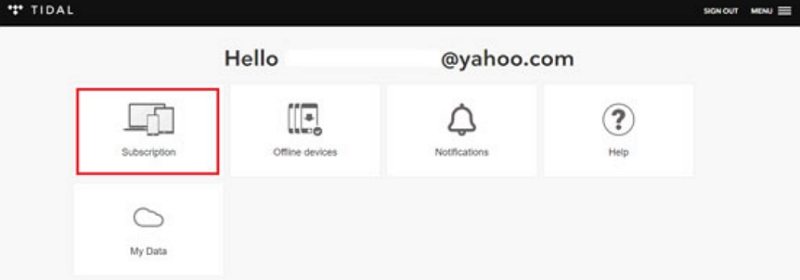
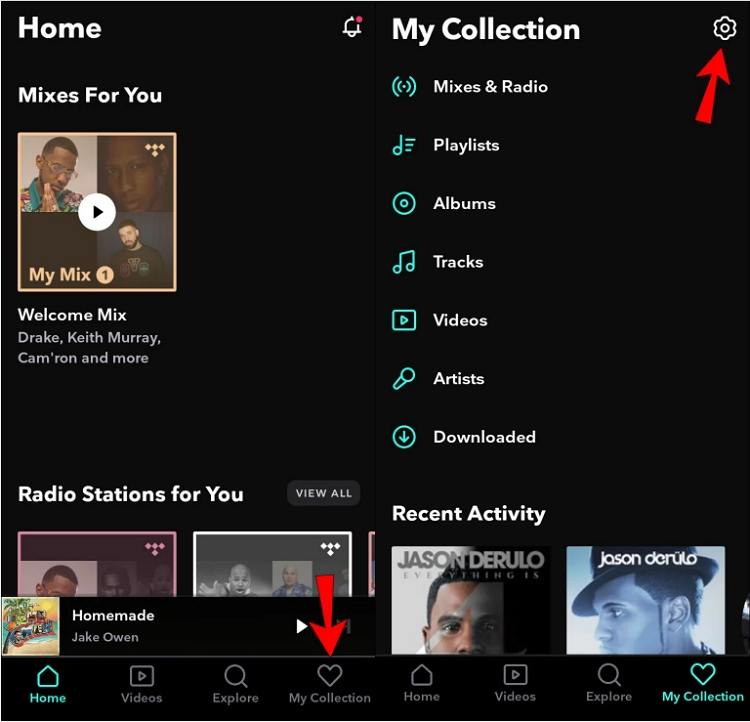
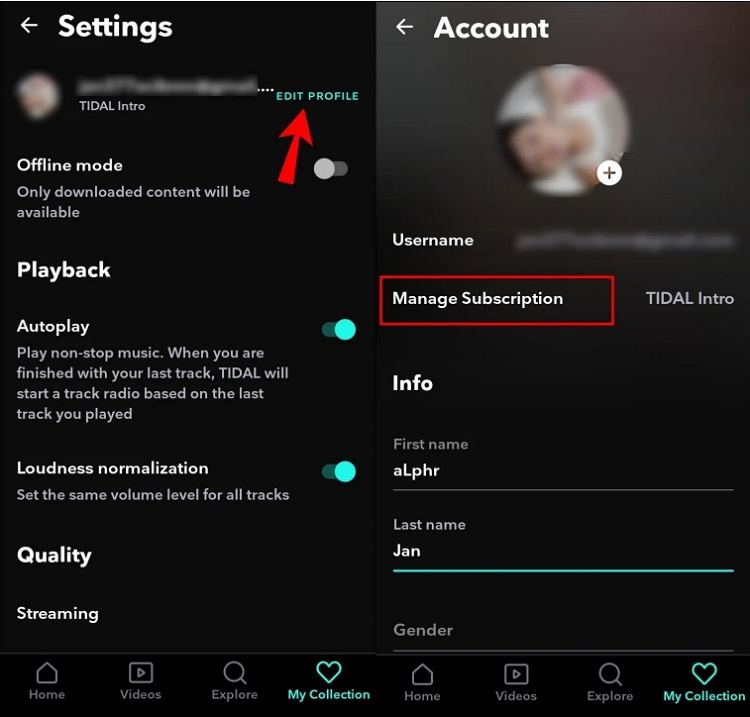
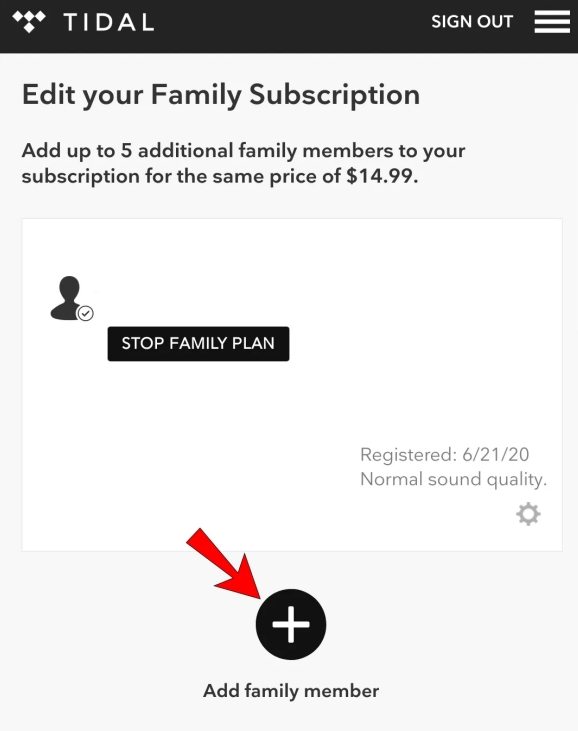
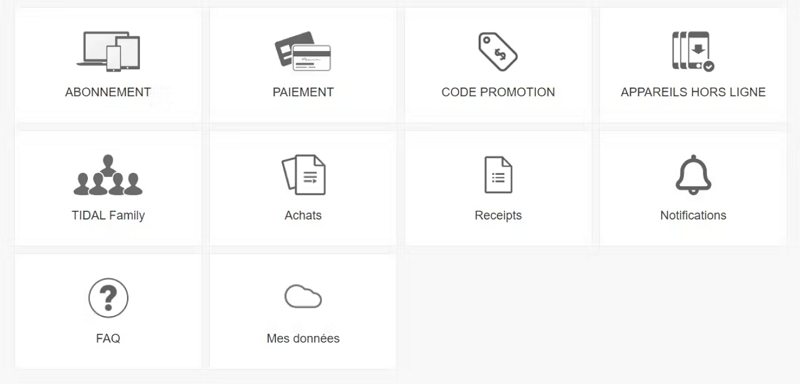
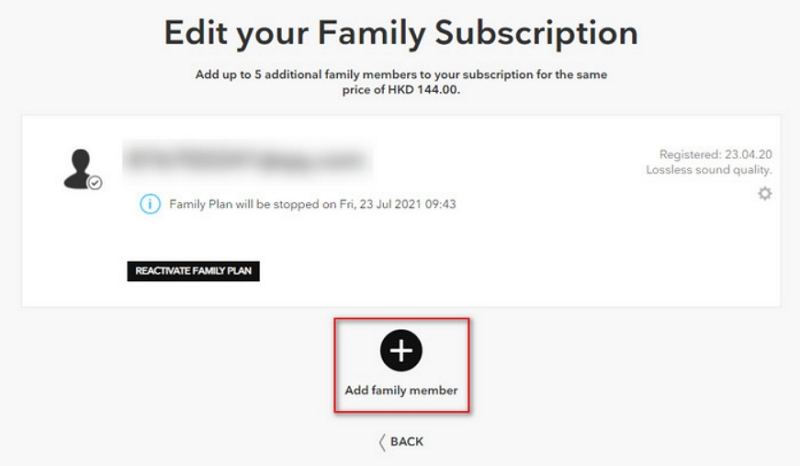





 HitPaw VikPea
HitPaw VikPea HitPaw Video Object Remover
HitPaw Video Object Remover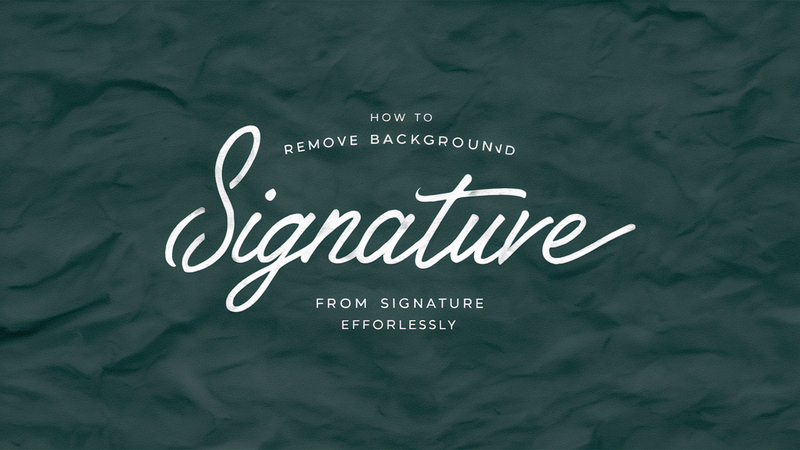

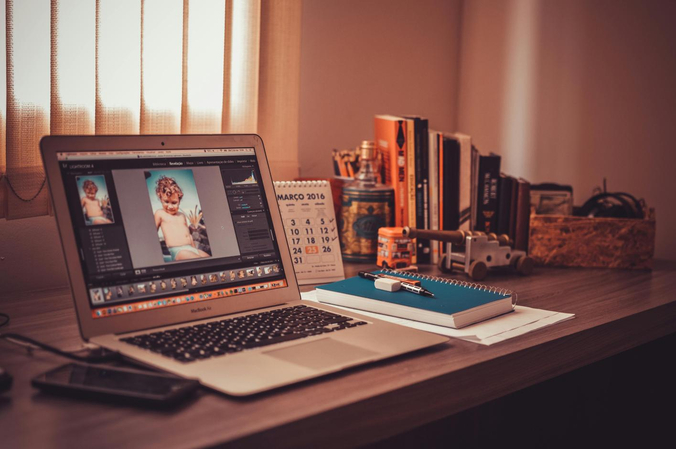


Teile diesen Artikel:
Wählen Sie die Produktbewertung:
Joshua Hill
Chefredakteur
Ich bin seit über fünf Jahren als Freiberufler tätig. Es ist immer beeindruckend Wenn ich Neues entdecke Dinge und die neuesten Erkenntnisse, das beeindruckt mich immer wieder. Ich denke, das Leben ist grenzenlos.
Alle Artikel anzeigenKommentar hinterlassen
Erstellen Sie Ihre Rezension für HitPaw-Artikel